洛雪音乐助手如何批量下载歌曲, 很多用户都在使用罗音乐助手软件,但是你知道罗音乐助手是怎么批量下载歌曲的吗?下面是带来的罗音乐助手批量下载歌曲的方法。感兴趣的用户来下面看看吧。
1.首先,我们打开软件界面后,可以看到界面上方有一个搜索框,然后我们在里面输入想要搜索的歌曲或艺人的名字,然后点击搜索图标。
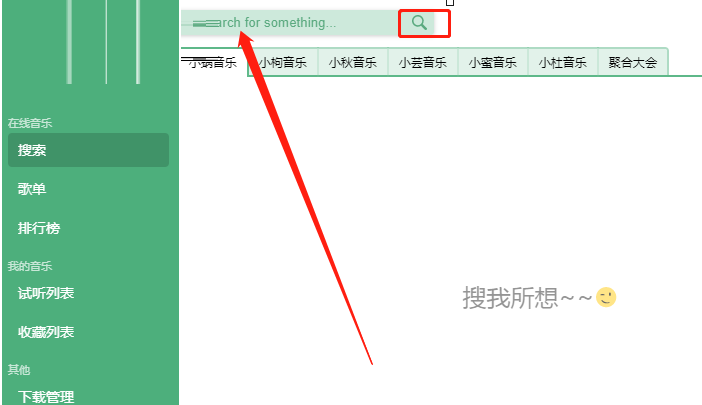
2.进入后点击搜索,过一会儿我们搜索到的一些歌曲就会显示在界面中,如下图所示。
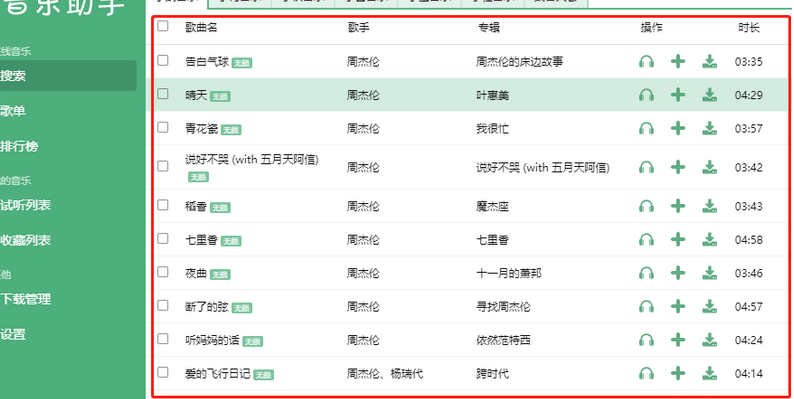
3.搜索完这些歌曲后,我们在列表中找到一些想要下载的歌曲,然后勾选前面的方框,点击界面右下角的下载按钮,开始批量下载选中的歌曲。
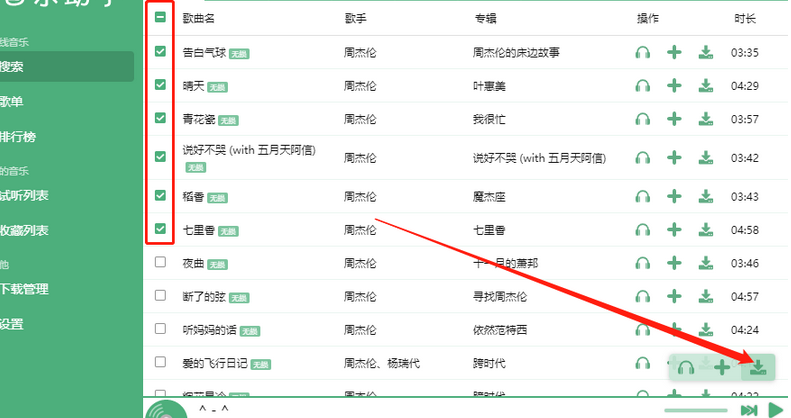
4.下载完成后,我们点击左侧列表中的下载管理功能选项,然后点击右侧界面出现的列表中的文件图标,如下图所示。
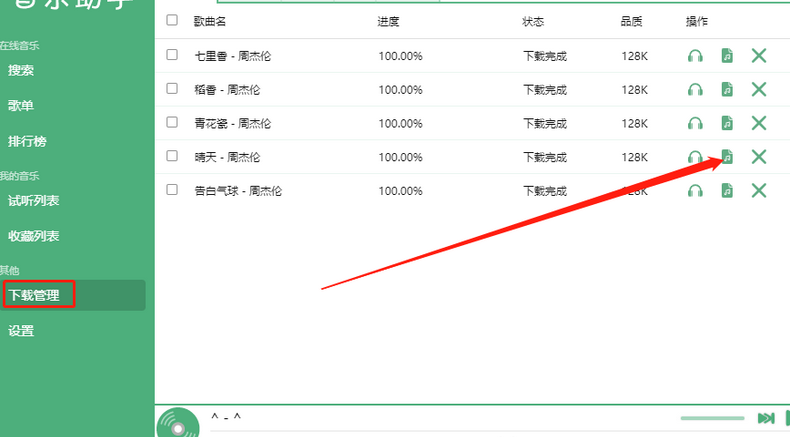
5.单击此文件图标打开存储下载歌曲的文件夹,在此我们可以查看下载的音乐文件及其存储路径。
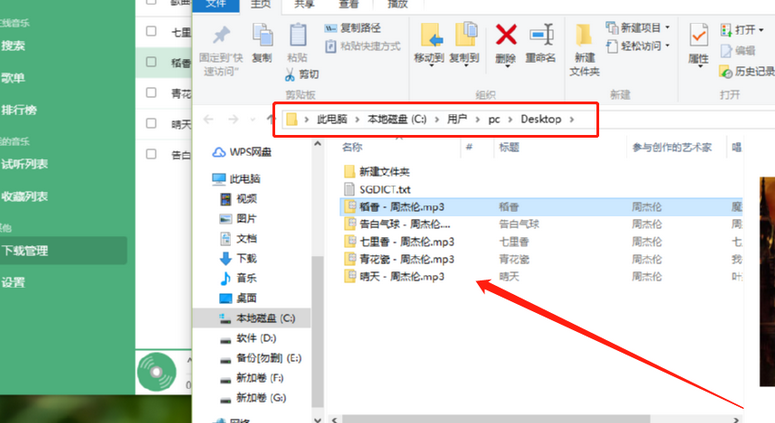
洛雪音乐助手如何批量下载歌曲,以上就是本文为您收集整理的洛雪音乐助手如何批量下载歌曲最新内容,希望能帮到您!更多相关内容欢迎关注。








